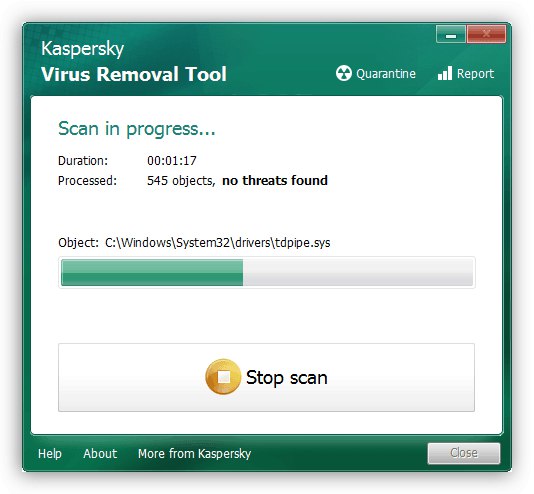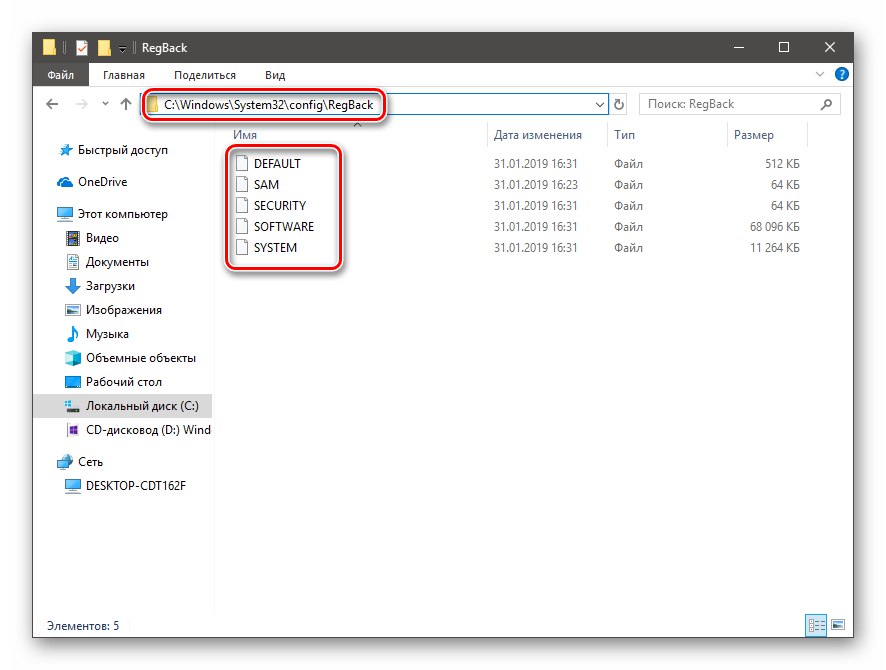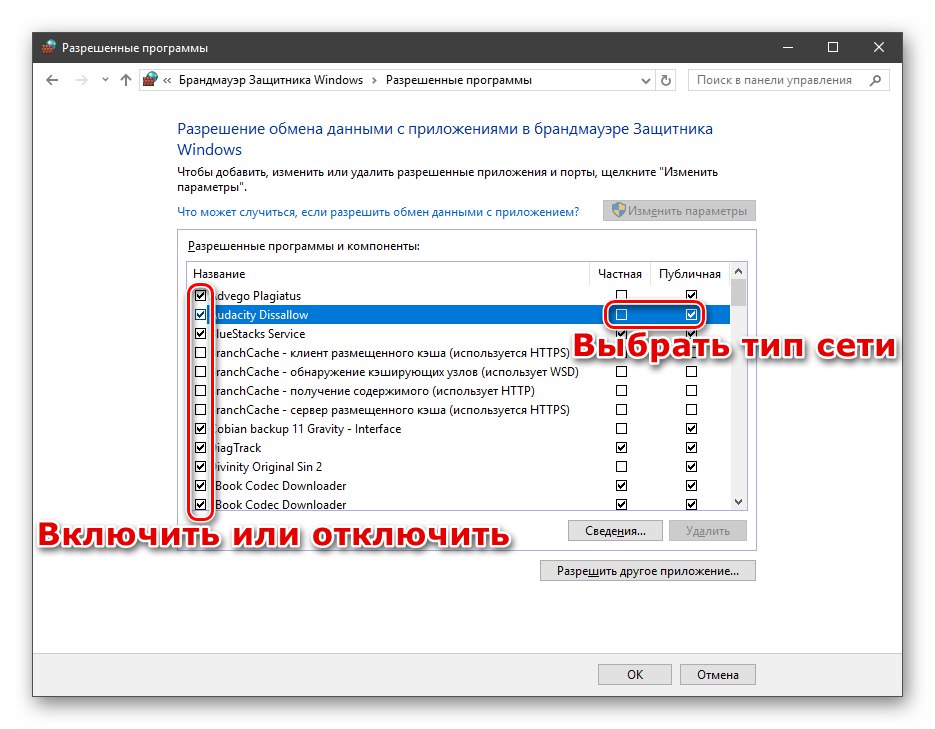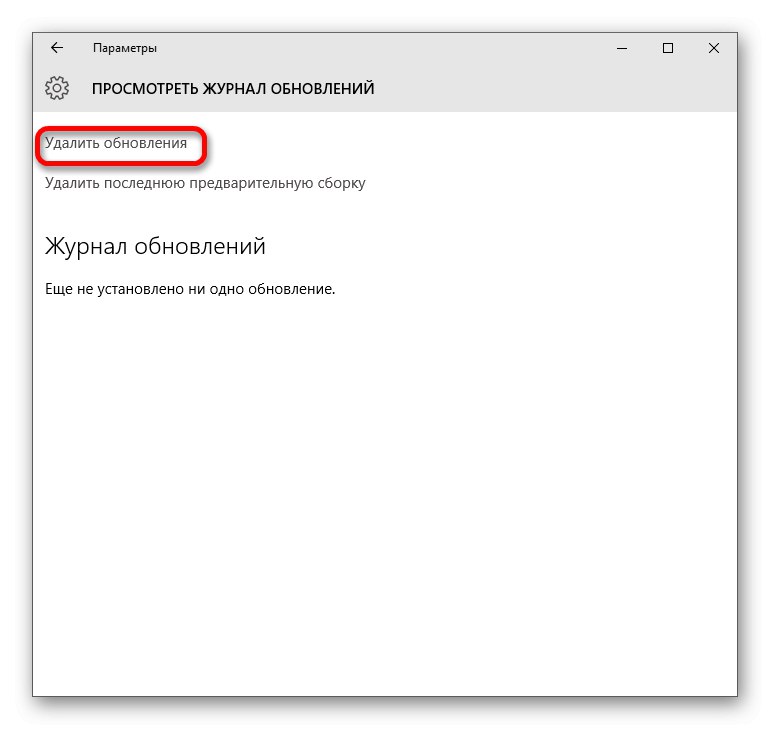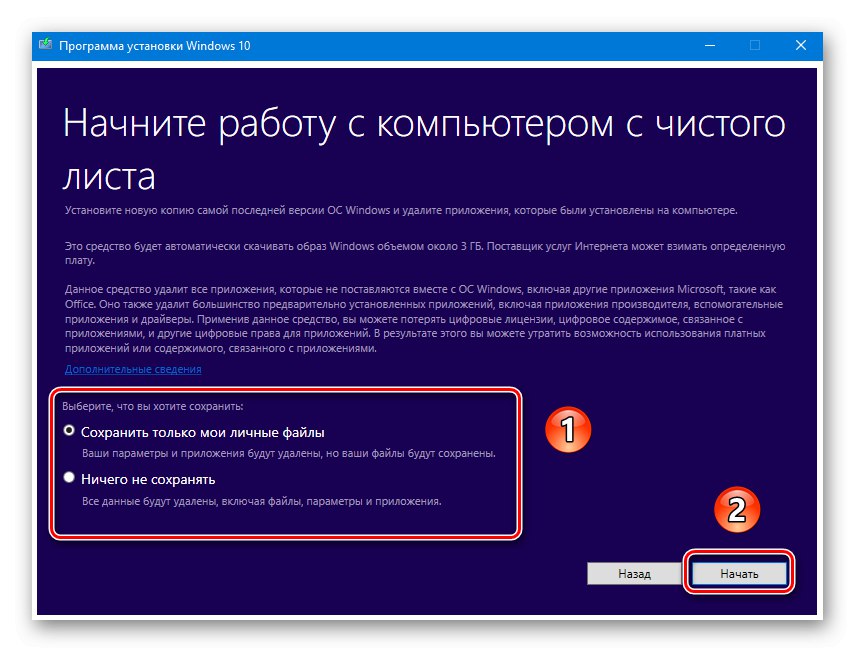Razni "pametni" uređaji za reprodukciju multimedijskih sadržaja odavno više nisu čudo. U pravilu je izvorni poslužitelj za takve uređaje računalo na kojem je pokrenut trenutni operativni sustav - na primjer, Windows 10. Ponekad se dogodi problem s poslužiteljem: OS izvještava da streaming nije omogućen. Pogledajmo zašto se to događa i kako možete riješiti problem.
Omogućavanje streaming podataka u sustavu Windows 10
Prije nego što prijeđemo na detaljno proučavanje uzroka problema i metode za njegovo uklanjanje, napominjemo da su za omogućavanje funkcije prijenosa sadržaja na drugi uređaj tekućeg računa potrebna administratorska prava. Možda je poanta u banalnom odsustvu takvih.
Više detalja: Kako dobiti administratorska prava u sustavu Windows 10
Dotična se pogreška pojavljuje zbog sljedećih kvarova:
- pomoćne usluge nisu pokrenute;
- dijeljenje je onemogućeno ili nije konfigurirano;
- oštećene komponente sustava.
Svaki izvor problema ima svoj način uklanjanja.
Metoda 1: omogućavanje usluga
Najčešći uzrok problema su onemogućene usluge podrške bez kojih se glavna usluga streaminga ne može pokrenuti. Te usluge možete omogućiti na sljedeći način:
- Otvorite zasun "Trčanje" kombinacija Win + R... Zatim unesite zahtjev u prozor uslužnog programa
usluge.msci pritisnite "U REDU". - Pomaknite se kroz popis i provjerite pokreću li se sljedeće:
- Usluga pristupnog sloja aplikacije;
- "Mrežne veze";
- Usluga mrežnih informacija (NLA);
- Uključi i igraj;
- Upravitelj automatskog povezivanja s daljinskim pristupom;
- "Upravitelj veze s udaljenim pristupom";
- Poziv na daljinski postupak (RPC);
- "Telefonija".
Ako nasuprot nijednom od njih nema natpisa "Izvedena", to znači da je usluga neaktivna. Da biste ga aktivirali, samo kliknite vezu "Trčanje" na području označenom na donjoj slici.
- Nakon pokretanja komponenata, zatvorite dodatak za upravljanje i ponovo pokrenite računalo.
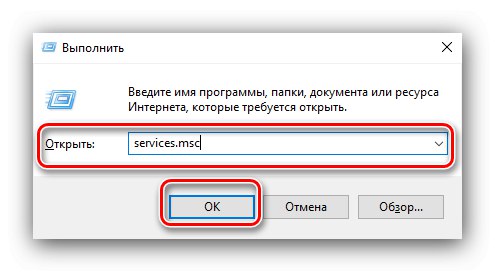
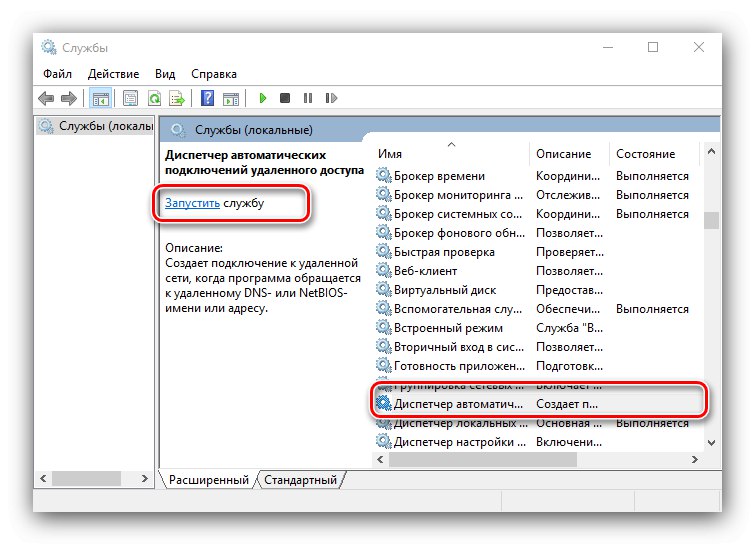
Kada se sustav Windows pokrene, provjerite je li problem nestao. Inače, čitajte dalje.
2. metoda: omogućavanje i konfiguriranje dijeljenja
Problemi s strujanjem podataka također se javljaju kada je dijeljenje onemogućeno ili netočno konfigurirano na ciljnom računalu. Postupak nije kompliciran - samo upotrijebite odgovarajuće upute iz članka na donjoj poveznici.
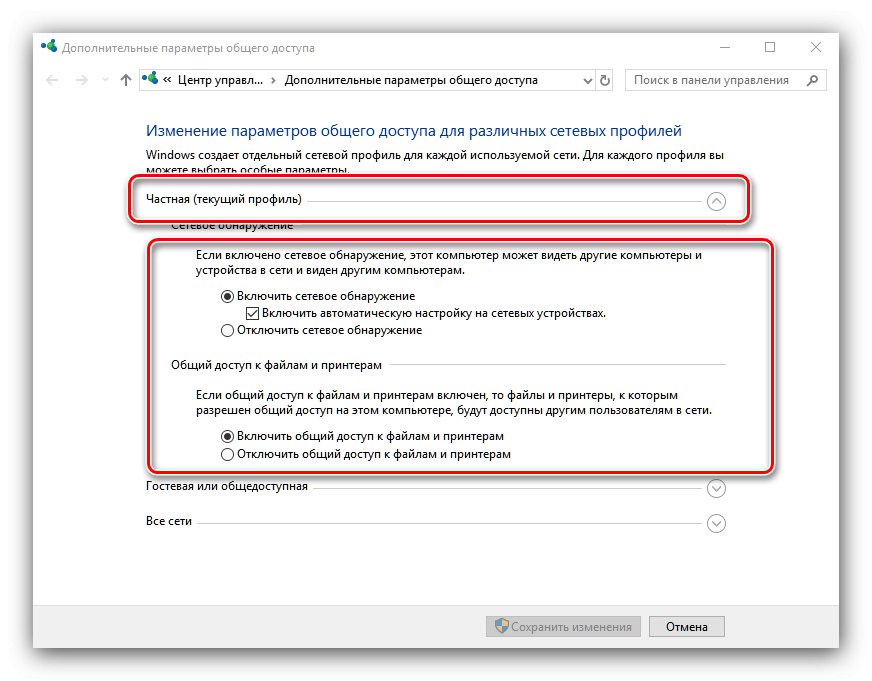
Lekcija: Konfiguriranje mrežnog dijeljenja u sustavu Windows 10
Ako iz nekog razloga koristite verziju 1709 i stariju, stvaranje i konfiguriranje matične grupe trebalo bi vam pomoći.
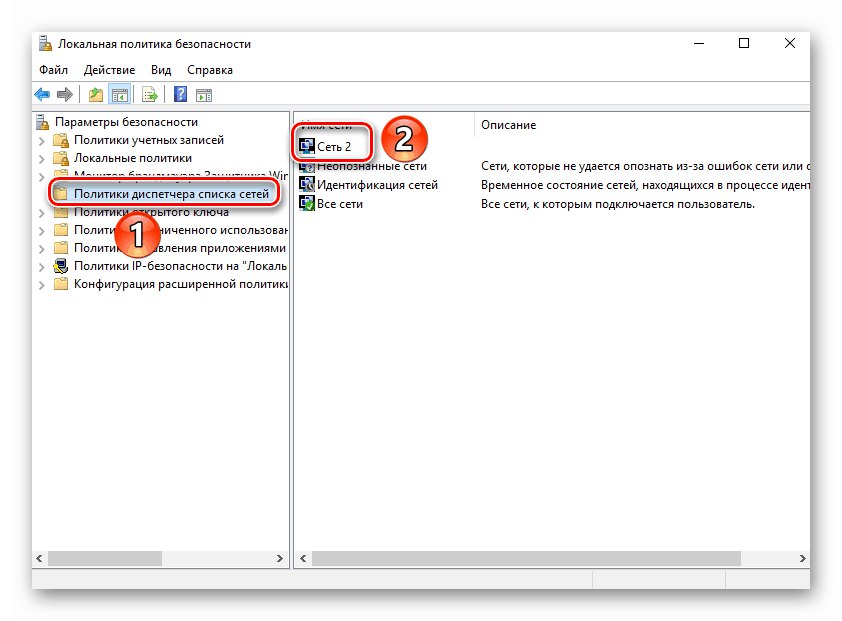
Više detalja: Stvaranje matične grupe u sustavu Windows 10
3. metoda: Rješavanje problema sa sustavom
Najneugodniji razlozi dotične pogreške su problemi s OS-om: oštećenje sistemskih datoteka (uključujući zbog zaraze virusom), stroge postavke vatrozida, kao i softverski kvarovi nejasne prirode. Algoritam radnji u ovoj situaciji je sljedeći:
- Prije svega, pažljivo provjerite ima li na računalu zlonamjernog softvera, što će vam pomoći u donjem materijalu.
![Uklonite viruse da biste popravili onemogućeno strujanje u sustavu Windows 10]()
Lekcija: Borba protiv računalnih virusa
- Provjerite integritet sistemskih datoteka i po potrebi ih vratite.
![Popravite komponente sustava kako biste riješili problem s onemogućenim strujanjem u sustavu Windows 10]()
Više detalja: Provjera integriteta i oporavak sistemske datoteke u sustavu Windows 10
- Sljedeći je korak saznati ometa li ugrađeni ili nezavisni vatrozid ovu značajku. U slučaju potonjeg, možete privremeno onemogućiti u dijagnostičke svrhe, a zatim prilagodite.
![Konfigurirajte vatrozid za rješavanje onemogućenog strujanja u sustavu Windows 10]()
Lekcija: Konfiguriranje vatrozida Windows 10
- Ako ne možete utvrditi uzrok kvara, provjerite ažuriranja sustava - možda neka od nedavno instaliranih koja uzrokuju probleme sa strujanjem.
![Uklonite ažuriranja da biste popravili onemogućeno strujanje u sustavu Windows 10]()
Pročitajte također: Uklanjanje ažuriranja za sustav Windows 10
- Krajnji i radikalan način rješavanja problema jest vraćanje sustava na tvorničke postavke.
![Vraćanje na tvorničke postavke radi rješavanja problema s onemogućenim strujanjem u sustavu Windows 10]()
Zaključak
Sada znate kako se ponašati u situaciji kada se strujanje podataka ne uključuje u sustavu Windows 10. Kao što vidite, razlozi su čisto softverski.